如何在 Windows 10和11中禁用游戏模式?
 发布于2023-04-28 阅读(50)
发布于2023-04-28 阅读(50)
扫一扫,手机访问
如何在 Windows 11 上禁用游戏模式?
关于 Windows 11 上的游戏没什么可说的,只是由于缺乏优化,这是一种糟糕的体验。
但是,与之前的操作系统一样,游戏模式功能也会占用您的资源,从而导致卡顿或微冻结。
在此操作系统上关闭该功能与上一个操作系统一样简单。
- 访问设置菜单。
- 选择游戏类别,然后单击游戏模式按钮。
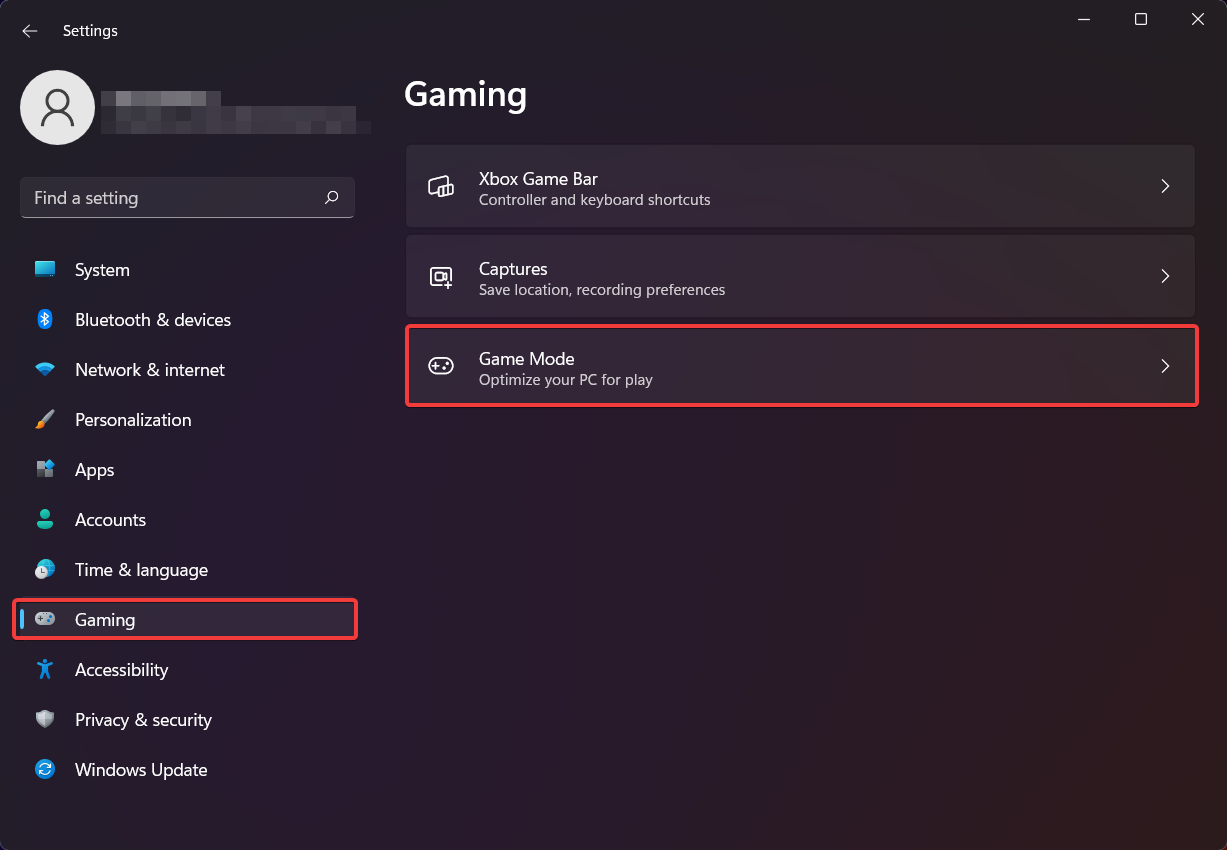
- 将游戏模式选项切换为关闭。
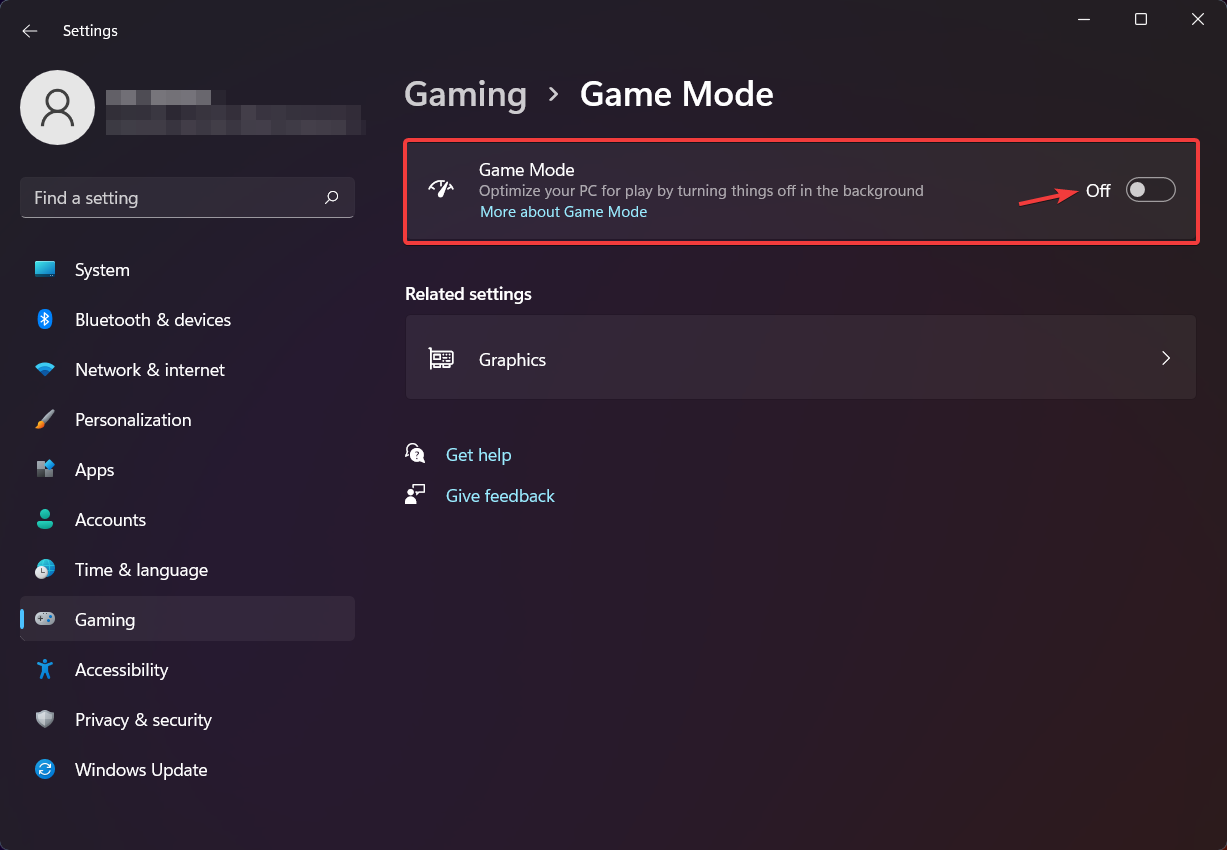
如何在 Windows 10 上关闭游戏模式?
按照这些简单的步骤,您将禁用 Windows 10 设备上的游戏模式功能:
- 访问设置菜单。
- 点击游戏按钮。
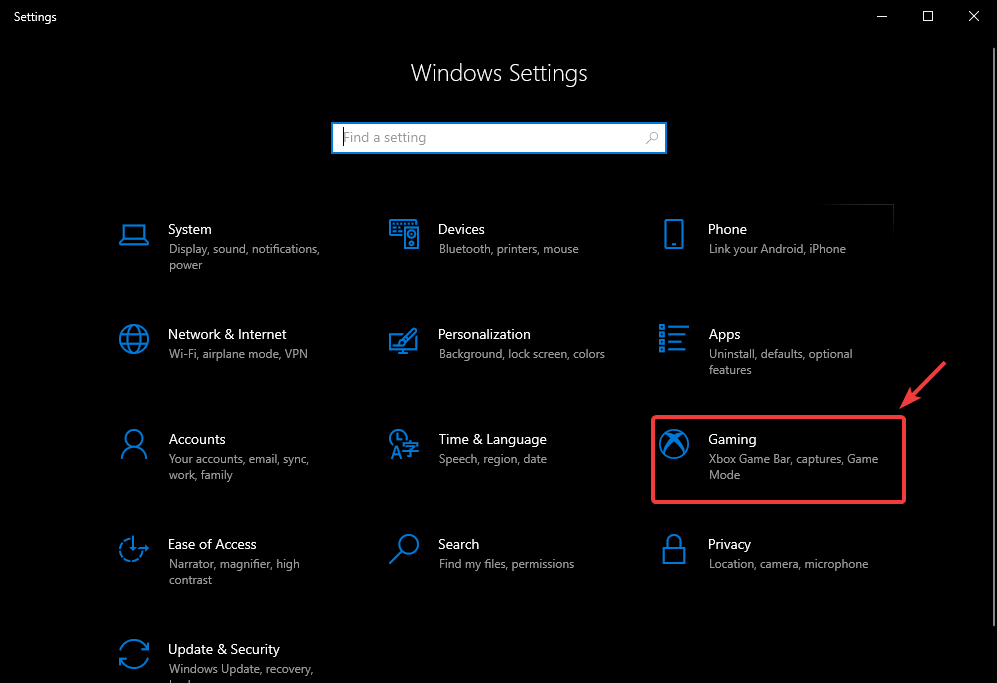
- 从左侧面板中选择游戏模式并将该功能切换为关闭。
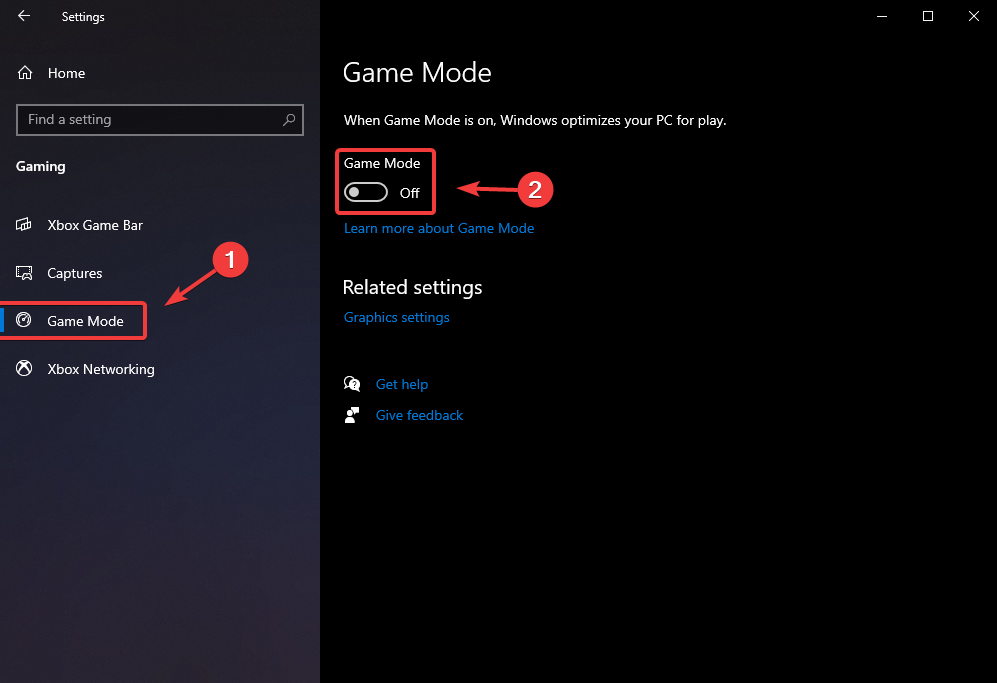
当然,由于不断的卡顿、游戏崩溃或 FPS 下降,可能还涉及其他因素,可能会破坏您的游戏体验。
本文转载于:https://www.yundongfang.com/Yun135585.html 如有侵犯,请联系admin@zhengruan.com删除
产品推荐
-

售后无忧
立即购买>- DAEMON Tools Lite 10【序列号终身授权 + 中文版 + Win】
-
¥150.00
office旗舰店
-

售后无忧
立即购买>- DAEMON Tools Ultra 5【序列号终身授权 + 中文版 + Win】
-
¥198.00
office旗舰店
-

售后无忧
立即购买>- DAEMON Tools Pro 8【序列号终身授权 + 中文版 + Win】
-
¥189.00
office旗舰店
-

售后无忧
立即购买>- CorelDRAW X8 简体中文【标准版 + Win】
-
¥1788.00
office旗舰店
-
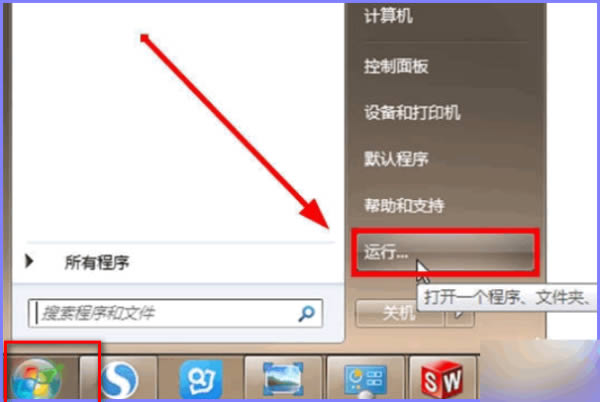 正版软件
正版软件
- 解决Windows防火墙错误代码0x80070422的方法
- 最近有部分人遇到了Windows防火墙提示无法更改某些设置错误代码0x80070422的问题,那么应该怎么解决呢?下面一起来看看吧!解决方法如下:1、在开始菜单处,点击“运行”。2、弹出窗口中,输入“services.msc”命令,点击确定。3、打开服务列表,找到“windowsfirewall”防火墙服务项。4、双击打开,将启动类型设置为“自动”,确定。5、最后,双击“windowsfirewall”服务项,“启动”服务,问题即可解决。扩展阅读安全和保护安装TPM诊断功能Win10沙盒模式开启win7安
- 21分钟前 0
-
 正版软件
正版软件
- 如何发现分布式系统中的节点失败?
- 如何检测分布式系统中的节点故障?下图显示了6大心跳检测机制。在分布式系统中,心跳机制对于监控各种组件的健康和状态至关重要。常见的几种心跳检测机制在实时监控系统中扮演着关键角色,确保系统的高可用性和稳定性。1.基于推送的心跳最基本的心跳形式包括从一个节点向另一个节点或监控服务发送周期性信号。如果心跳信号在指定时间间隔内停止到达,系统就会认为节点发生了故障。这种方法实施起来很简单,但网络拥塞可能导致误报。2.基于拉取的心跳中央监控器可以定期从节点“拉取“状态信息,而不是节点主动发送心跳
- 41分钟前 分布式系统 结点 心跳 0
-
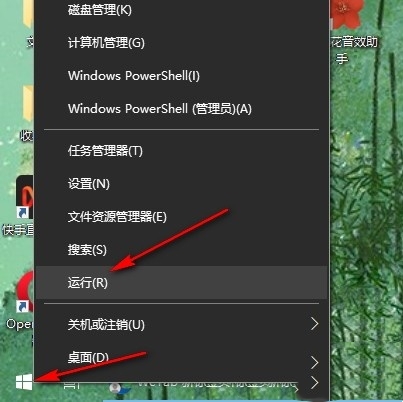 正版软件
正版软件
- 如何设置Win10开始菜单不显示常用应用
- 为了让隐私更为安全,有些小伙伴想让Win10开始菜单中不再显示最近常用的应用程序,但不知道怎么操作。下面就为小伙伴们带来如何在Windows10系统中设置隐藏开始菜单的常用应用列表详细方法,有兴趣的小伙伴一起来看看吧。设置方法1、右击左下角任务栏中的"开始",选择选项列表中的"运行"。2、在运行窗口中,输入"gpedit.msc",点击确定打开。3、进入到组策略编辑器界面后,依次点击左侧栏中的"计算机配置——管理模板——开始菜单和任务栏"选项。4、随后选择右侧中的"从开始菜单显示或隐藏最常用列表"打开。5
- 1小时前 02:44 开始菜单 win10 0
-
 正版软件
正版软件
- Mozilla 新 CEO 亲自监督,Firefox 火狐浏览器推进原生标签页组功能的开发
- 据德国媒体Golem报道,经过Mozilla新任CEO劳拉·钱伯斯的亲自关注,Firefox浏览器再次启动了原生标签页组功能的开发。3月19日的消息显示,Mozilla对用户体验的重视以及对浏览器功能的不断改进,将为用户带来更好的浏览体验。劳拉·钱伯斯的领导下,Firefox正在努力提升其功能和性能,以满足用户日益增长的需求。这一举措将使Firefox在浏览器市场中保持竞争力,并进一根据IT之家2015年的报道,Firefox在2009年推出了一项名为Panorama的标签页组功能。然而,据Mozilla
- 1小时前 02:24 标签 功能 Mozilla 0
-
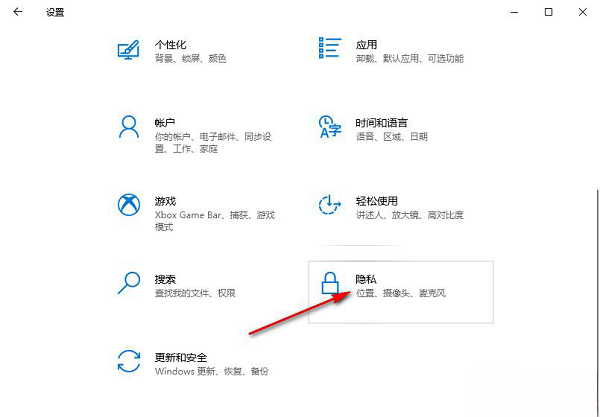 正版软件
正版软件
- 如何限制应用访问摄像头在Windows 10
- 为了确保个人隐私安全,不少小伙伴都想关闭系统赋予应用访问相机的权限。接下来,将为大家带来如何在Windows10系统中阻止应用使用相机功能的详细解决方案,有下面一起来看看吧。操作方法1、"win+i"快捷键进入到"设置"界面中,点击其中的"隐私"详细。2、进入到新的界面后,点击左侧栏中的"摄像头"选项。3、然后找到右侧中的"允许应用访问你的相机",最后将其开关按钮关闭就可以了。扩展阅读安全和保护关闭系统保护
- 1小时前 02:04 相机 win10 0
最新发布
-
 1
1
- KeyShot支持的文件格式一览
- 1801天前
-
 2
2
- 优动漫PAINT试用版和完整版区别介绍
- 1841天前
-
 3
3
- CDR高版本转换为低版本
- 1986天前
-
 4
4
- 优动漫导入ps图层的方法教程
- 1841天前
-
 5
5
- 修改Xshell默认存储路径的方法教程
- 1853天前
-
 6
6
- ZBrush雕刻衣服以及调整方法教程
- 1837天前
-
 7
7
- Overture设置一个音轨两个声部的操作教程
- 1831天前
-
 8
8
- CorelDRAW添加移动和关闭调色板操作方法
- 1879天前
-
 9
9
- PhotoZoom Pro功能和系统要求简介
- 2007天前
相关推荐
热门关注
-

- Xshell 6 简体中文
- ¥899.00-¥1149.00
-

- DaVinci Resolve Studio 16 简体中文
- ¥2550.00-¥2550.00
-

- Camtasia 2019 简体中文
- ¥689.00-¥689.00
-

- Luminar 3 简体中文
- ¥288.00-¥288.00
-

- Apowersoft 录屏王 简体中文
- ¥129.00-¥339.00